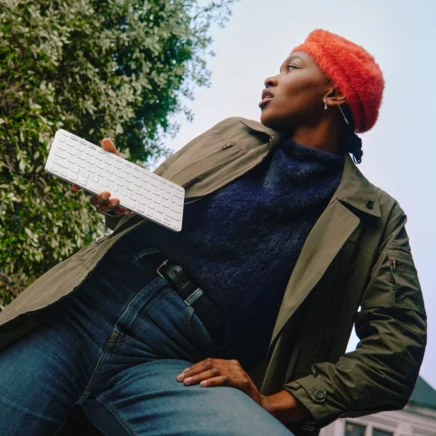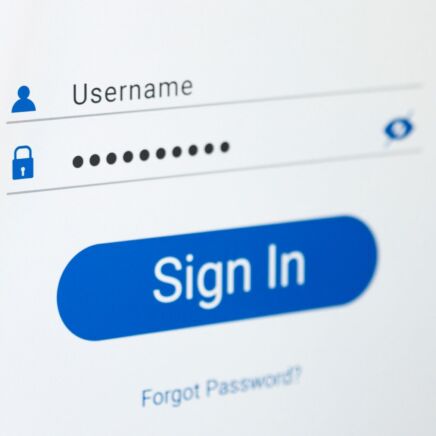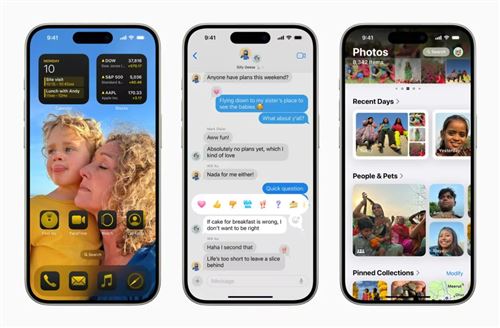Microsoft a décidé de modifier la façon dont Windows 10 gère le retrait d’un périphérique. La mise à jour 1809 permet de débrancher une clé USB « à chaud » sans l’éjecter préalablement.
Depuis le déploiement de la mise à jour d’octobre de Windows 10 (version 1809), il est possible de débrancher un support de stockage externe sans passer par la méthode sécurisée. Jusqu’à présent, Microsoft recommandait d’éjecter un périphérique en passant par l’icône « retirer le périphérique en toute sécurité ». Malgré la mise en garde du géant américain qui expliquait que « pour éviter de perdre des données, il [était] important de retirer le matériel externe tel que les disques durs et les lecteurs USB en toute sécurité », de nombreux utilisateurs passaient outre cette recommandation.
La firme de Redmond a finalement décidé de revoir sa politique et de modifier le comportement de Windows 10. Sur son site, Microsoft rappelle que son système d’exploitation propose deux modes (Stratégies) pour contrôler la façon dont Windows interagit avec les périphériques de stockages externes tels que les clés USB ou les disques externes compatibles Thunderbolt. Ces deux stratégies de suppression sont connues sous les noms : Suppression rapide et Meilleures performances.

Alors que Windows 10 optait jusqu’ici pour l’option « meilleures performances », la mise à jour d’octobre 2018 (version 1809) propose désormais par défaut le réglage « suppression rapide ». Le changement n’est pas complètement nouveau, mais les problèmes rencontrés par Microsoft concernant le déploiement de cette mise à jour l’avaient fait passer inaperçu.
Que’est ce que ça change ? Quelle est la différence entre les deux modes ?
Pour l’utilisateur, cette décision apporte plus de souplesse et sera sans doute très appréciée. Elle permet en effet d’éviter la fastidieuse étape « retirer le périphérique en toute sécurité » sans risquer de perdre des données. Cette dernière demande est liée au fait que Windows peut mettre en cache des opérations d’écriture sur le périphérique externe. Le mode suppression rapide va pour sa part « désactive[r] le cache en écriture sur le périphérique et dans Windows » et permettre de « déconnecter le périphérique en toute sécurité sans utiliser l’icône Supprimer le périphérique en toute sécurité ».
Les utilisateurs ont toujours la possibilité de revenir au mode précédent en suivant cette procédure :
- Connectez l’appareil à l’ordinateur.
- Cliquez avec le bouton droit de la souris sur Démarrer, puis sélectionnez Explorateur de fichiers.
- Dans l’Explorateur de fichiers, identifiez la lettre ou l’étiquette associée au périphérique (par exemple, clé USB (D:)).
- Cliquez avec le bouton droit de la souris sur Démarrer, puis sélectionnez Gestion des disques.
- Dans la partie inférieure de la fenêtre Gestion des disques, cliquez avec le bouton droit de la souris sur l’étiquette du
- périphérique, puis cliquez sur Propriétés.
- Sélectionnez Stratégies, puis sélectionnez la stratégie que vous souhaitez utiliser.
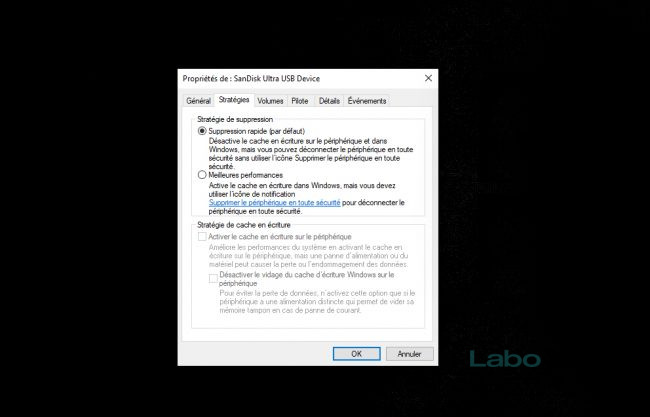
En basculant sur « meilleures performances », cela va « active[r] le cache en écriture dans Windows, mais vous devez utiliser l’icône de notification Supprimer le périphérique en toute sécurité pour déconnecter le périphérique en toute sécurité ». Le temps est au changement pour Windows 10 puisque Microsoft va enfin vous permettre de mettre à jour votre PC quand vous le souhaitez.